Virtueel geheugen, ook bekend als het wisselbestand, is een speciale technologie van multitasking-besturingssystemen waarmee u een fractie van het geheugen van de harde schijf aan het RAM-geheugen van de computer kunt toevoegen. Het vergroten van het virtuele geheugen van een computer is zelfs beschikbaar voor een beginnende gebruiker.
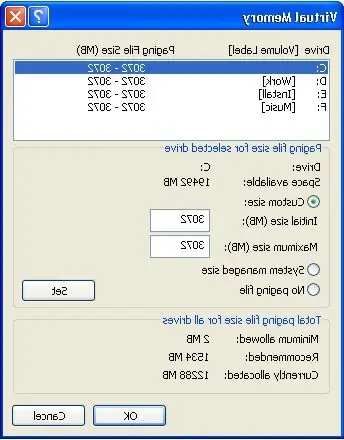
instructies:
Stap 1
In het Windows-besturingssysteem wordt het wisselbestand dat verantwoordelijk is voor de hoeveelheid virtueel geheugen "pagefile.sys" genoemd. Het is logisch om dit bestand te vergroten als u krachtige programma's in uw werk gebruikt die een hoge rekensnelheid vereisen, of veeleisende games speelt, of beide tegelijkertijd doet.
Om de hoeveelheid virtueel geheugen te wijzigen, gaat u naar het "Configuratiescherm", selecteert u de categorie "Systeem". Selecteer in Windows XP het tabblad Geavanceerd, selecteer in Windows Vista of 7 het tabblad Geavanceerde systeeminstellingen. Zoek in het venster dat op het scherm verschijnt het gedeelte 'Prestaties' en klik op de knop 'Opties'. Selecteer vervolgens in een ander nieuw venster het tabblad 'Geavanceerd'. U ziet de grootte van het wisselbestand dat momenteel op uw computer staat, aangegeven in megabytes.
Stap 2
Om het virtuele geheugen te vergroten, klikt u op de knop "Wijzigen" en selecteert u de hoofdharde schijf (meestal de "C: /"-schijf). Haal het vinkje weg bij "Selecteer automatisch de grootte van het wisselbestand", let op het aantal aanbevolen totale grootte van het wisselbestand en specificeer het in het veld "Maximale grootte (MB)" en klik vervolgens op "Instellen" - "OK" - "Toepassen " - "OK". Start uw computer opnieuw op om de wijzigingen door te voeren.
Stap 3
Virtueel geheugen in Windows Vista en Windows 7 kan worden vergroot door flashdrives te gebruiken, bijvoorbeeld 4 GB of 8 GB. Gebruik hiervoor een lege USB-stick en ReadyBust-technologie: steek de flashdrive in een USB 2.0-poort. Nadat de computer een nieuw apparaat heeft gedetecteerd, selecteert u in het venster dat verschijnt 'Het systeem versnellen'. Wanneer de ReadyBoost-configuratiepagina wordt geopend, selecteert u de optie Dit apparaat gebruiken en geeft u een nieuwe virtuele geheugengrootte op.






